CDまたはDVDからWindowsオペレーティングシステムのバージョンをインストールしたことのある人なら誰でも、CDまたはDVDからの起動中に表示される「任意のキーを押してCD / DVDから起動する」というメッセージに精通しているでしょう。 [DVDから起動するには任意のキーを押してください]メッセージが表示されたら、DVDから起動してファイルのコピーを開始するにはキーを押す必要があります。
このメッセージは、必要なインストールファイルをすべてコピーした後にコンピュータを再起動したときに、コンピュータが自動的にDVDから起動するのを防ぎます(起動可能なDVDがある場合)。 最近のバージョンのWindowsはこれをはるかにうまく処理し、自動的にセットアップを開始しますが、それでもメッセージがあるのは良いことです。
ご存知のように、ネイティブのコマンドプロンプトまたは公式のWindows 7 USB / DVDダウンロードツールの助けを借りて準備された起動可能なUSBは、 USBメッセージから起動するための任意のキーを押すと表示されません。 USBドライブから起動するように設定されています。

これはほとんどのユーザーにとって問題ではありませんが、起動可能なUSBドライブを常にPCに接続しているユーザーは、起動可能なUSBに「任意のキーを押して起動する」というメッセージを追加することをお勧めします。 ご存知のとおり、ユーザーがキーを押さないと、PCは自動的にHDDまたはSSDから起動します。
追加任意のキーを押してUSBから起動します。 。
「任意のキーを押してUSBから起動する」というメッセージを見たい方は、公式のWindows 7 USB / DVDダウンロードツールまたはコマンドプロンプト方法ではなく、人気の高いRufusユーティリティを使用してメッセージを追加できることを知って喜んでいるでしょう。 。
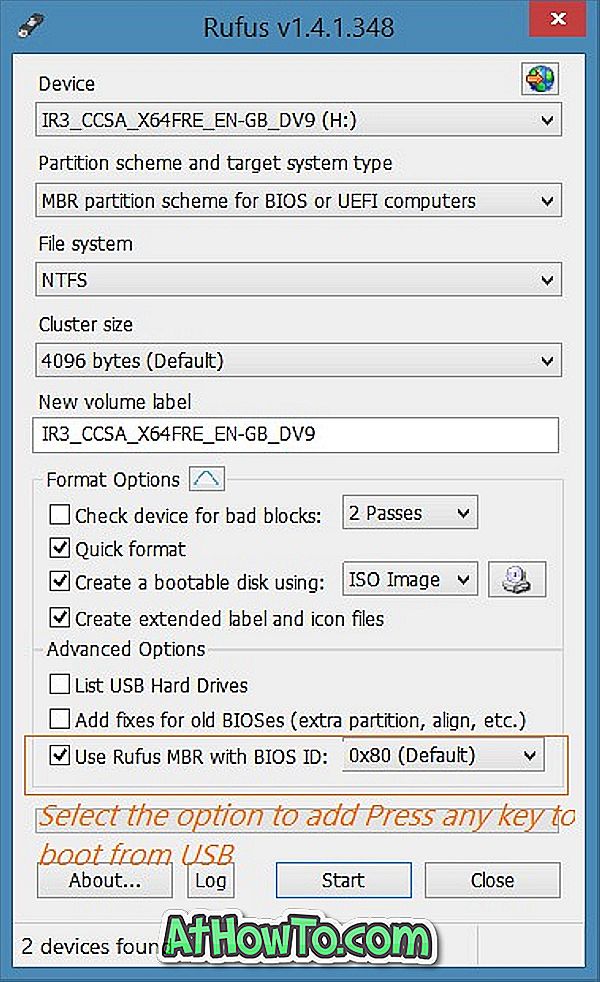
ご存じのとおり、Rufusは起動可能なUSBドライブを作成するのに最適なユーティリティであり、頻繁に更新されます。 BIOSを搭載した従来のPCとUEFIをサポートする最新のPCの両方に起動可能なUSBを準備できます。
Rufusを使用してWindowsの起動可能なUSBを準備すると、「任意のキーを押してUSBから起動する」というメッセージが自動的に追加されます。 RufusはこれをMBRをインストールすることによって行います。 Rufusを使用しているときに、フォーマットオプションの横にある下矢印キーをクリックしてから、オプション:BIOS IDでデフォルトのRufus MBRを使用:デフォルトがチェックされていることを確認します。
無効にするにはUSBから起動するには任意のキーを押します
メッセージなしで起動可能なWindowsのUSBを準備するのにRufusを使用したい場合は、[Use Rufus MBR with BIOS ID]オプションのチェックを外してください。 このオプションはデフォルト設定では表示されませんが、フォーマットオプションの横にある小さな下向き矢印ボタンをクリックするとこの詳細オプションを表示できます。
がんばろう!














